前回は、アニメーションマクロの事例として、オブジェクト(四角形などの図形)が登場するマクロを紹介しました
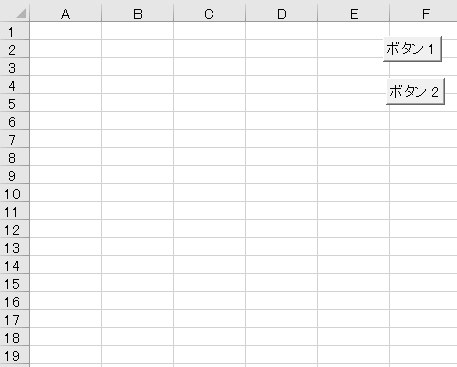
今回は、オブジェクトが移動するマクロをさわりだけですが紹介します
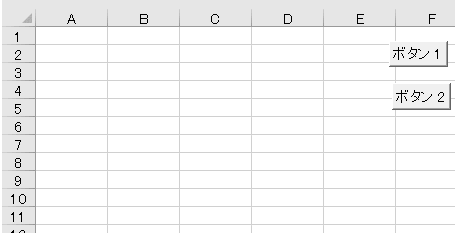
マクロを起動させると、テキストボックスが右側から移動してきます
この仕組みのポイントだけ解説しますね!
ActiveSheet.Shapes(“Txt1”).Left
コードにするとこういう形になります
ちなみにTxt1というのは、テキストボックスにつけた名称です
*****Sponsered Link*****
************************
名称は昨日紹介した、検索と選択で指定できます
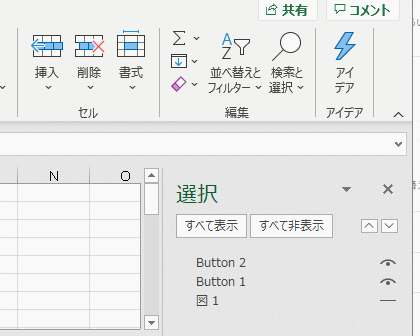
オブジェクトに名称をつけたら、下のコードの()の中に入れ、=で結んだ右側に位置を書きます
ActiveSheet.Shapes(“Txt1”).Left=100
この位置を指定するコードを繰り返し処理の中に入れると前述のテキストボックスが移動するマクロになります
次回は、アニメーションマクロを完成したいと思います!


*****Sponsered Link*****
************************

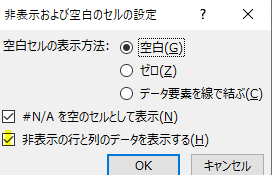
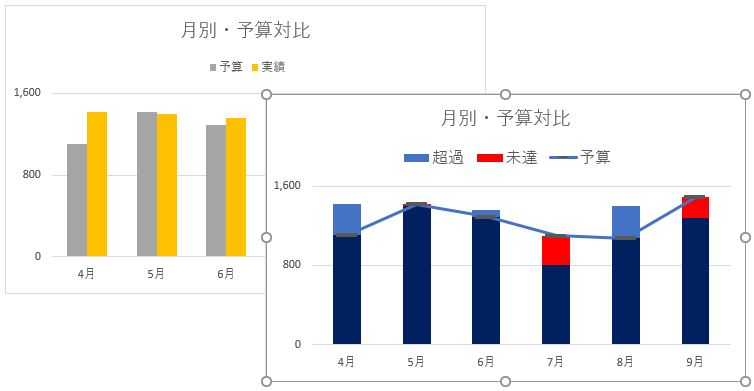

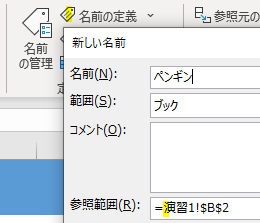
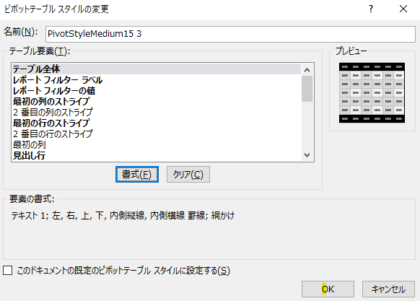
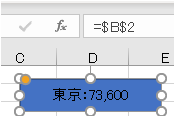
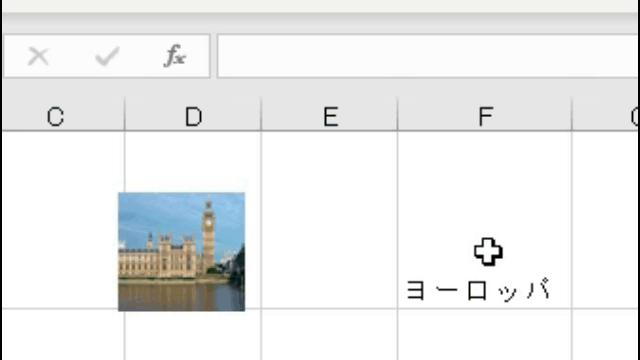






コメントを残す